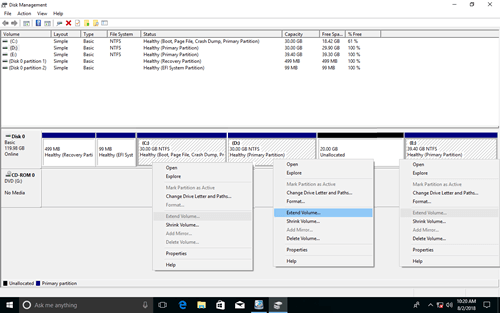Um Festplattenpartitionen zu verwalten, bietet Microsoft das native Datenträgerverwaltungstool in Windows XP an. Es kann ein neues Volume mit nicht zugeordnetem Speicherplatz erstellen, zugewiesene Partitionen formatieren und löschen. Seit Windows Vista hat Microsoft die Funktionalität durch Hinzufügen der neuen Funktionen „Volume verkleinern“ und „Volume erweitern“ erweitert, mit denen die zugewiesene Partition ohne Datenverlust geändert werden kann. Beide Funktionen scheinen jedoch halbfertig zu sein. Die Version der Datenträgerverwaltung in Windows 10/11 wurde seit vielen Jahren nicht verbessert. Daher kann Windows 10/11, genau wie frühere Versionen, das Systemvolume nicht erweitern, indem D oder andere Partitionen verkleinert werden.
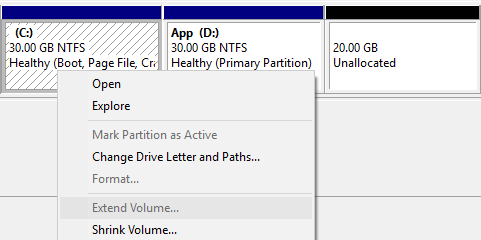
Warum die Systempartition in Windows 10/11 nicht erweitert werden kann
Der häufigste Grund (sowohl bei GPT- als auch bei MBR-Festplatten):
- Die Funktion „Volume verkleinern“ kann eine Partition nur nach links verkleinern und rechts davon nicht zugeordneten Speicherplatz erstellen.
- Die Funktion „Volume erweitern“ kann eine Partition nur erweitern, wenn rechts davon angrenzender nicht zugeordneter Speicherplatz vorhanden ist.
Nach dem Verkleinern von Laufwerk D kann nur rechts von D nicht zugeordneter Speicherplatz erstellt werden, daher ist er nicht an das Systemlaufwerk C angrenzend.
Wie Sie sehen, ist „Volume erweitern“ für C deaktiviert und Laufwerk E nach dem Verkleinern von D.
Neben allen nicht angrenzenden Partitionen kann „Volume erweitern“ nicht zugeordneten Speicherplatz nicht mit der rechts angrenzenden Partition (E:) zusammenführen.
Wenn es ein Tool gäbe, das den nicht zugeordneten Speicherplatz von der rechten Seite von D nach links verschieben kann, dann könnte dieses Problem gelöst werden. Im nächsten Absatz zeige ich Ihnen, wie das geht.
Einschränkung (auf MBR-Festplatten):
Sowohl die Funktion „Volume verkleinern“ als auch „Volume erweitern“ unterstützen nur NTFS-Partitionen. Dies ist jedoch kein Problem für die Systempartition, da fast alle Systemvolumes standardmäßig als NTFS formatiert sind.
Da „Volume verkleinern“ keinen angrenzenden nicht zugeordneten Speicherplatz zum Aktivieren von „Volume erweitern“ erhalten kann, versuchen einige Leute, Partition D zu löschen, da sie denken, dass das Systemlaufwerk C erweitert werden kann. Ja, „Volume erweitern“ wird für Laufwerk C nach dem Löschen von D auf einer GPT-Festplatte aktiviert, aber auf einer MBR-Festplatte hängt es davon ab.
Auf einer GPT-Festplatte werden alle Partitionen als primär erstellt und arbeiten als unabhängige Einheit. Auf einer MBR-Festplatte können Sie jedoch maximal 4 primäre Partitionen oder 3 primäre Partitionen plus eine „Erweiterte Partition“ erstellen. Außer maximal 3 primären Partitionen müssen alle anderen Partitionen als logisch in der erweiterten Partition erstellt werden. Die erweiterte Partition fungiert wie ein Container, und alle logischen Partitionen müssen sich darin zusammenhängend befinden.
Nach dem Löschen einer primären Partition wird der Speicherplatz in „nicht zugeordnet“ umgewandelt, aber ein logisches Laufwerk wird nach dem Löschen in „Freien Speicherplatz“ umgewandelt. Diese Art von Speicherplatz kann über die Datenträgerverwaltung nicht zu primären Partitionen hinzugefügt werden. Nicht zugeordneter Speicherplatz kann auch nicht zu logischen Partitionen hinzugefügt werden.
Die Systempartition ist in den meisten Fällen primär. Wenn also das angrenzende Laufwerk D logisch ist, können Sie das Systemlaufwerk auch nach dem Löschen von D nicht erweitern.
Was tun, wenn das Systemvolume nicht erweitert werden kann?
Wenn Sie D verkleinert haben, aber das Systemvolume C in der Datenträgerverwaltung nicht erweitern können, befolgen Sie die folgenden Schritte:
Schritt 1: Klicken Sie mit der rechten Maustaste auf Laufwerk D und wählen Sie „Größe ändern/Verschieben“, ziehen Sie die Mitte dieser Partition im Popup-Fenster nach rechts.
Schritt 2: Klicken Sie erneut mit der rechten Maustaste auf Laufwerk C und wählen Sie „Größe ändern/Verschieben“, ziehen Sie den rechten Rand im Popup-Fenster nach rechts.
Wenn Sie D in der Windows 10 Datenträgerverwaltung nicht verkleinert haben, befolgen Sie die folgenden Schritte:
Klicken Sie mit der rechten Maustaste auf das angrenzende Laufwerk D und wählen Sie „Größe ändern/Verschieben“, ziehen Sie den linken Rand im Popup-Fenster nach rechts.
Befolgen Sie dann Schritt 2 oben, um nicht zugeordneten Speicherplatz mit dem Systemvolume C zusammenzuführen.
Diese Software ist so konzipiert, dass sie im virtuellen Modus arbeitet. Alle Operationen werden unten links als ausstehend aufgelistet. Um echte Festplattenpartitionen zu ändern, müssen Sie oben links auf Anwenden klicken, um zu bestätigen und auszuführen.
Systemlaufwerk kann nicht auf eine andere Festplatte erweitert werden
Es gibt kein anderes Datenvolume oder nicht genügend freien Speicherplatz auf demselben Volume der Festplatte. Sie können die Systempartition nicht erweitern, da keine Partitionierungssoftware ein Laufwerk erweitern kann, indem Speicherplatz von einer anderen Festplatte verschoben wird. Es gibt jedoch immer noch eine Möglichkeit, indem Sie die Festplatte mit NIUBI Partition Editor auf eine größere klonen, dann können Sie das Systemvolume und andere Partitionen mit zusätzlichem Speicherplatz erweitern.